वरासत (फौती/उत्तराधिकारी) क्या होता है?
आपके पिताजी या फिर दादा जी की कोई जमीन होती है उनकी मृत्यु के बाद जो जमीन उनके वारिश को हस्तांतरित करने की प्रोसेस होती है उसे ही वरासत/ उत्तराधिकारी या फिर गांव की भाषा में फौती बोलते हैं, तो इस पोस्ट में आप Varasat online करने की पूरी प्रोसेस को समझने वाले हैं अगर आपको पोस्ट से कुछ समझ नहीं आता है तो आप हमारी यूट्यूब वीडियो भी देख सकते हैं|
Varasat online करने के लिए जरुरी कागज
- खातेदार (मृतक) की आई० डी० प्रूफ (आधार कार्ड/ पहचान पत्र)
- खातेदार का मृत्यु प्रमाण पत्र
- सभी वारिश के आधार कार्ड (खातेदार के बच्चे और पत्नी या पति)
- खातेदार के जमीन की सभी खतौनी
वरासत/ उत्तराधिकारी की ऑनलाइन आवेदन प्रोसेस
ऑनलाइन करने से पहले में आपको बता दूँ, वरासत में आपके कितने भी वारिश हो सकते हैं, लेकिन उन्ही में से किसी एक को आपको आवेदक बनाना होगा, आवेदक माता या पिता या फिर कोई बड़ा भाई हो सकता है और वरासत ऑनलाइन करने समय google input tools का इस्तेमाल करते हुए सभी प्रविष्टियों को हिंदी में ही भरना है, चलिए अब बाकी की प्रोसेस समझते हैं|
- सबसे पहले आपको Varasat online करने के लिए इसके ऑफिसियल वेबसाइट पर विजिट करना है|
- वेबसाइट पर जाने के लिए यहाँ क्लिक करें
- वेबसाइट ओपन होने के बाद आपको सबसे पहले आवेदक के मोबाइल नंबर से लॉगिन कर लेना है|
- लॉगिन होने के बाद आपको आवेदन की प्रविष्टि पर क्लिक करना है
शादी अनुदान के लिए आवेदन कैसे करें
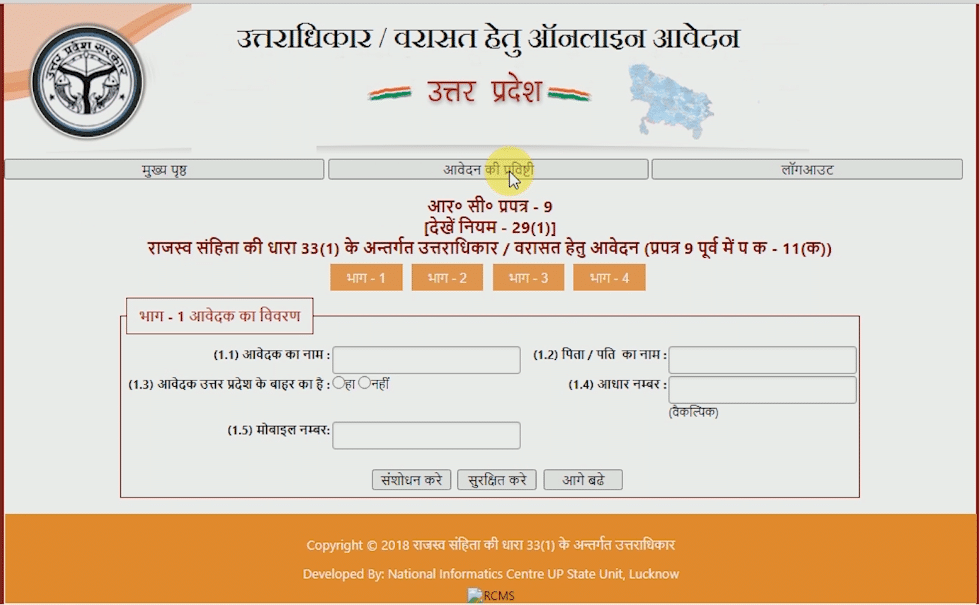
- यहाँ पर आपको 4 भाग दिखाई देंगे जिसमे आपको सभी भागो को 1-1 करके भरने होगा|
- भाग-1 (आवेदक का विवरण): इसमें आपको आवेदक की जानकारी भरनी होगी, जिसमे आपको आवेदक का नाम, पिता का नाम, पता, आधार नंबर, मोबाइल नंबर भरना होगा, पूरी जानकरी भरने के बाद आपको सुरक्षित करे पर क्लिक कर देना है, उसके बाद आगे बढे पर क्लिक कर देना है|
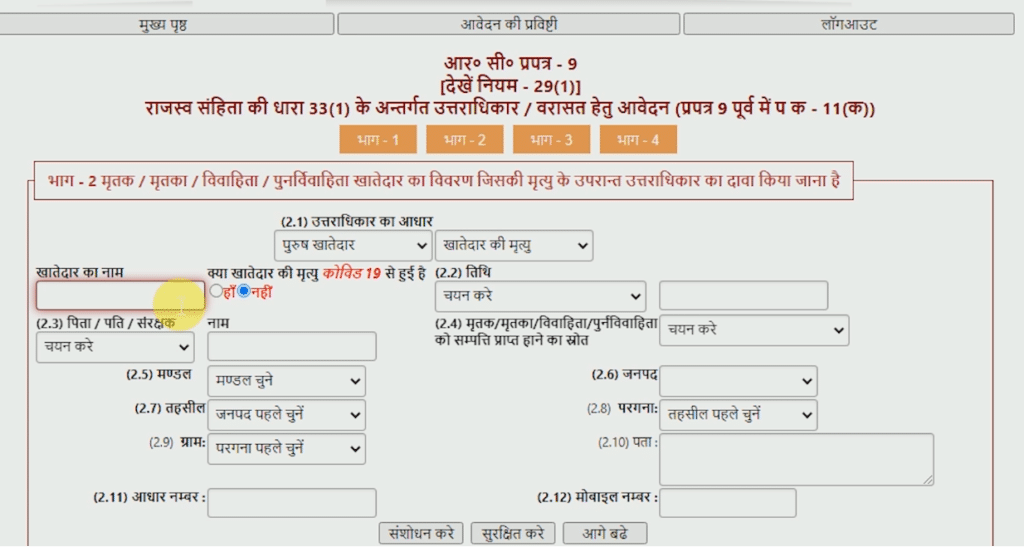
भाग-2 (खातेदार का विवरण): इसमें आपको खातेदार की जानकारी भरनी होती है, जिसके नाम पर अभी जमीन है, जिसमे आपको खातेदार का लिंग, वरासत ऑनलाइन के की वजह (खातेदार की मृत्यु), खातेदार का नाम, मृत्यु की तिथि, खातेदार के पिता का नाम, संपत्ति प्राप्ति का स्रोत (अर्जित की हुई/ वरासत में मिली हुई), खातेदार का पता, उनका आधार नंबर, और आवेदक का मोबाइल नंबर को भरना है, उसके बाद सुरक्षित करें पर क्लिक करके, आगे बढ़ें पर क्लिक कर देना है|
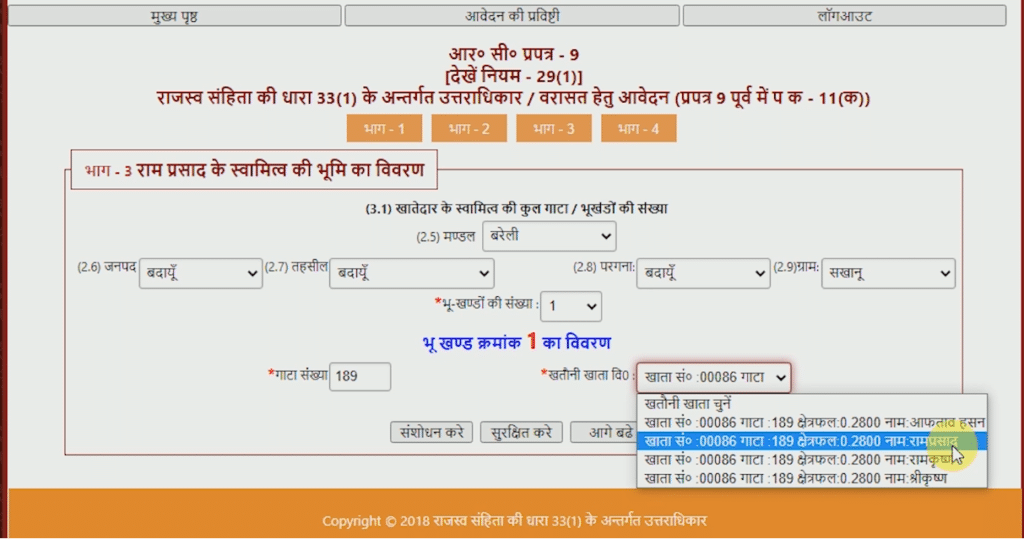
भाग-3 (खातेदार की स्वामित्व की भूमि का विवरण): इसमें आपको खातेदार की स्वामित्व की भूमि का विवरण दर्ज करना है, तो सबसे पहले मण्डल, जनपद, तहसील, परगना और उसके बाद गांव को सेलेक्ट कर लेना है, उसके बाद खातेदार उस गांव में जितने भी गाटा उपलब्ध उतनी सख्या को सेलेक्ट कर लेंगे और 1-1 गाटा संख्या को भरते हुए, खतौनी विवरण से खातेदार का नाम सेलेक्ट कर लेना है, और खातेदार के जितने भी गाटा संख्या उपलब्ध है सभी को सेलेक्ट कर लेना हैं, उसके बाद सुरक्षित करें पर क्लिक करके, आगे बढ़ें पर क्लिक कर देना है|
(नोट: एक गांव की सभी गाटा संख्या को एक ही आवेदन में भर सकते हैं जबकि अलग-अलग गांव के लिए आपको, अलग-अलग आवेदन करना होगा, क्योकि दूसरे गांव के लेखपाल अलग हो सकते हैं)
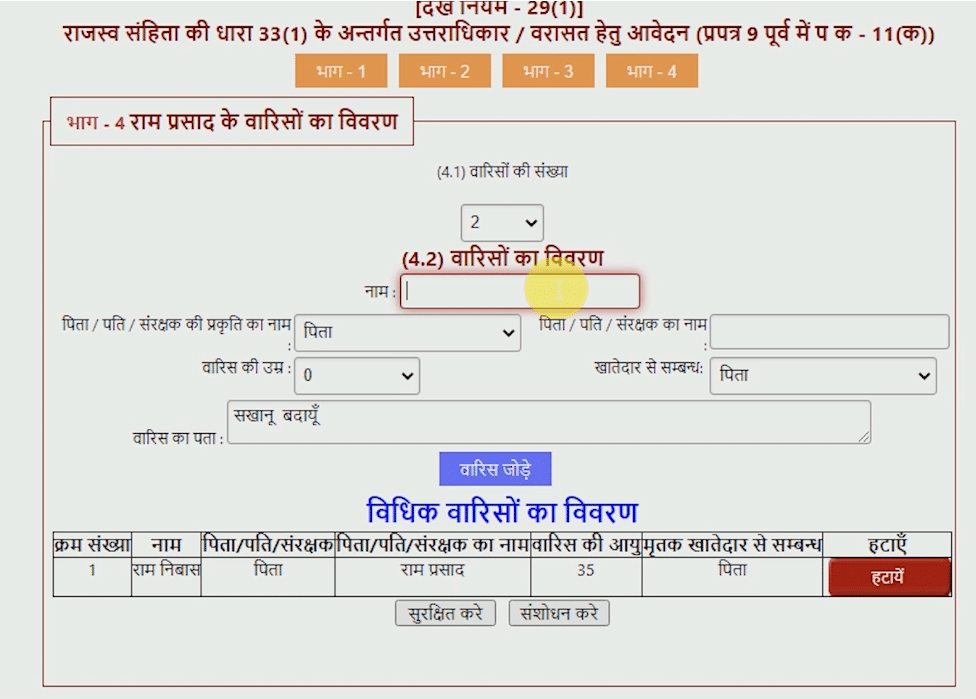
भाग-4 (वारिसों का विवरण): इसमें आपको जितने भी वारिस होते हैं, उनकी संख्या को सेलेक्ट कर लेना है और उसके बाद 1-1 वारिस की जानकारी को भरके वारिस जोड़े पर क्लिक कर देना है, वारिस की जानकारी में आपको वारिस का नाम, पिता का नाम, खातेदार से सम्बन्ध, वारिस का पता आदि जानकारी को भरना है|
लेबर कार्ड में फॅमिली मेंबर कैसे जोड़े
चारो भागो की जानकारी भरने के बाद आपको एक भर सभी भागो पर क्लिक करके एक-एक भाग की जानकारी की वारीकी से चेक कर लेना है, किसी जानकारी में कुछ बदलाव करना है तो संसोधित करें पर क्लिक करके उसे ठीक कर देना है, अगर सभी जानकारी ठीक भरी होती है तो सुरक्षित करें पर क्लिक कर देना है, सुरक्षित करें पर क्लिक करने के बाद आपको एक फाइनल सुरक्षित करें पर क्लिक करना है, जिसके बाद आपको एक कम्प्यूटरीकृत आवेदन संख्या मिल जाएगी जिसे आपको नोट कर लेना है या स्क्रीनशॉट लेकर रख लेना है|
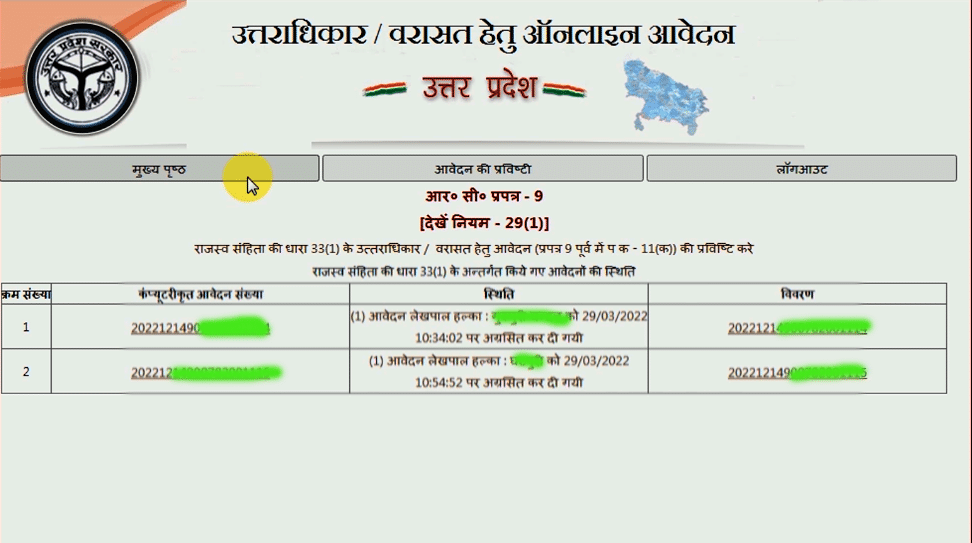
आवेदन संख्या पर आप जैसे ही क्लिक करेंगे तो आपको अपने आवेदन की एक पीडीऍफ़ मिल जाएगी जिसे आपको प्रिंट कर लेना है, पीडीऍफ़ को प्रिंट करने के बाद आपको अपने क्षेत्र के लेखपाल से संपर्क करना होगा, क्योकि लेखपाल ही इसे वेरीफाई करते हैं|
Varasat online status check (वरासत ऑनलाइन स्थिति चेक)
ऑनलाइन के बाद आपके लिए एक एप्लीकेशन नंबर मिल जाता है जिससे आप समय-समय अपने आवेदन की स्थिति को चेक कर सकते हैं, आवेदन की स्थिति चेक करने के लिए आपको नीचे लिंक पर क्लिक कर देना है।
स्थिति चेक करने के लिए क्लिक करें
लिंक पर क्लिक करने के बाद आपको सर्च विंडो में अपने कम्प्यूटरीकृत आवेदन संख्या को दर्ज कर देंना और प्रदर्शित करें पर क्लिक कर देंगे उसके बाद आपको अपने आवेदन की स्थिति दिखाई दे जाएगी।
ज्यादा जानकारी के लिए हमारी वीडियो को देख सकते हैं|
पोस्ट से जुड़े सवाल और सुझाव कमेंट करें|

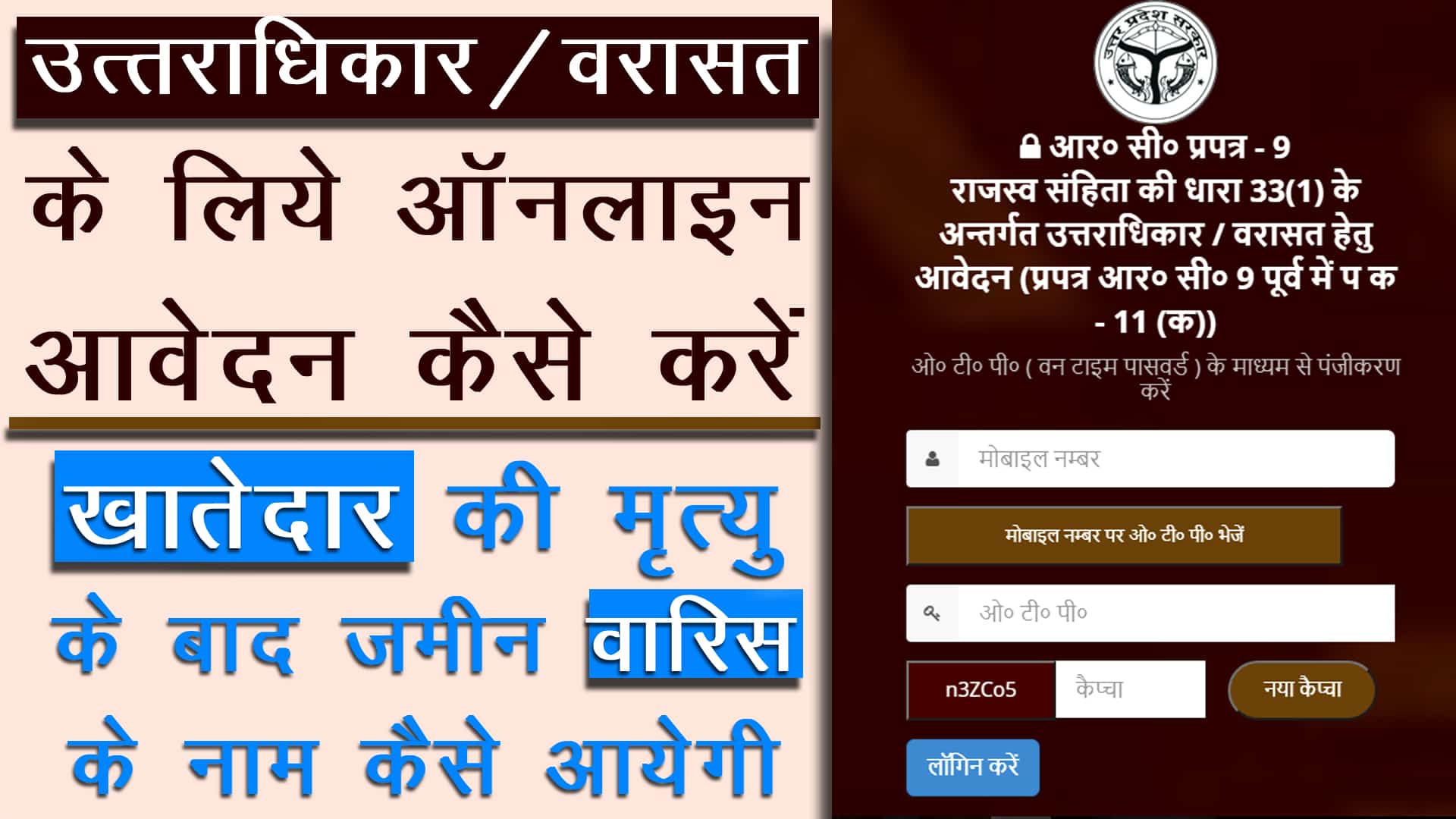
4 thoughts on “Varasat online:फौती/उत्तराधिकारी आवेदन कैसे करें”